Cómo abrir un archivo Numbers en Excel: las 4 mejores formas
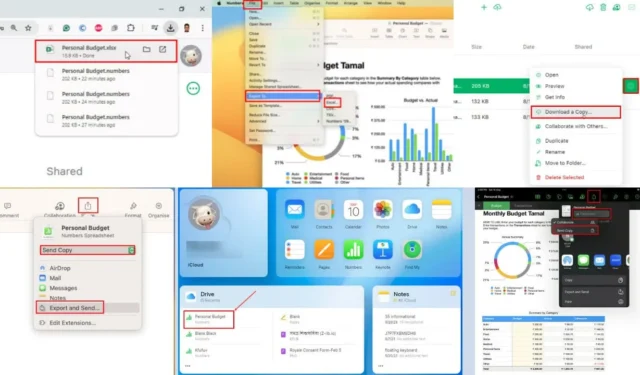
Aprende cómo abrir un archivo Numbers en Excel fácilmente gracias a esta guía.
La aplicación Apple Numbers es el software de hojas de cálculo predeterminado para la mayoría de los dispositivos Apple. Sin embargo, si usas Excel pero un colaborador o cliente ha compartido un archivo de Apple Numbers, puede resultar complicado.
A continuación te mostraré cómo convertir un archivo Numbers en un libro de Excel, ¡así que comencemos!
Cómo abrir un archivo Numbers en Excel de 4 maneras
Ahora, veamos estos métodos y sus respectivos pasos a continuación:
Exportarlo como un archivo Excel en Mac
Cubrí dos métodos de conversión:
Exportar sin conexión
- Desde el Dock de macOS , inicie la aplicación Numbers .
- Seleccione el archivo que desea convertir en el cuadro de diálogo del Finder .
- Cuando esté en el libro de trabajo de Numbers de origen , haga clic en el menú Archivo en la barra de herramientas de Mac .
- Pase el cursor sobre el menú Exportar a .
- Ahora, seleccione Excel .
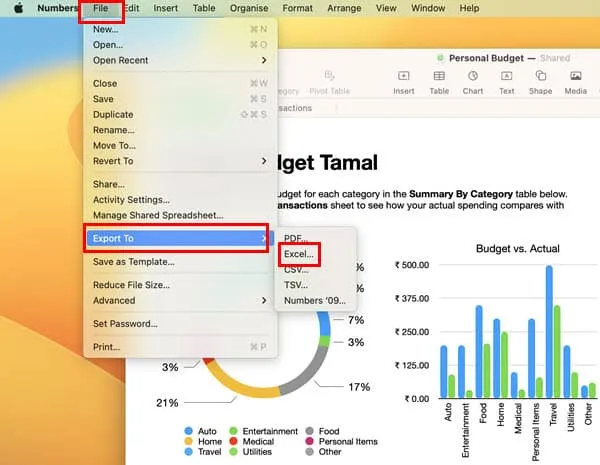
- En el cuadro de diálogo Exportar su hoja de cálculo , haga clic en el botón Guardar después de realizar cualquier cambio si lo desea.
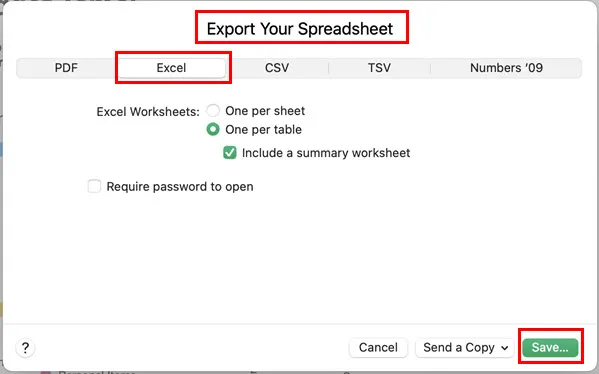
- Elija una carpeta de destino en el cuadro de diálogo del Finder para guardar el archivo Excel.
- Haga clic en el botón Exportar .
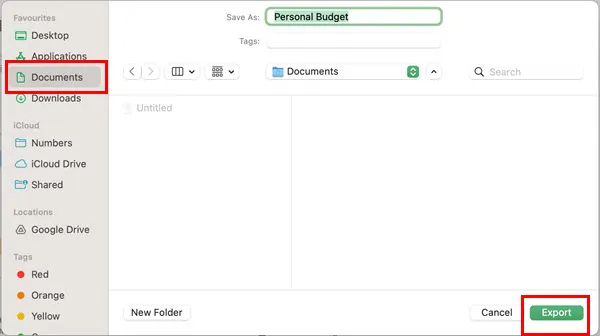
- Debería encontrar el archivo Excel exportado en el destino.
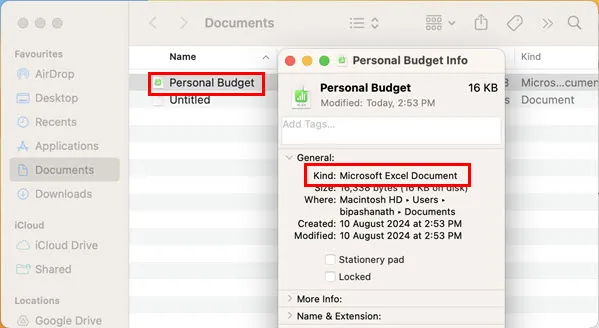
- Ahora puedes abrir este archivo de Excel en la MacBook o enviarlo a una PC por correo electrónico , unidad compartida o Google Drive .
Exportar en línea
- Cuando el archivo de origen esté abierto en la aplicación Numbers , haga clic en el botón Compartir a la izquierda del comando Colaboración .
- Seleccione Exportar y enviar en el menú contextual que se abre.
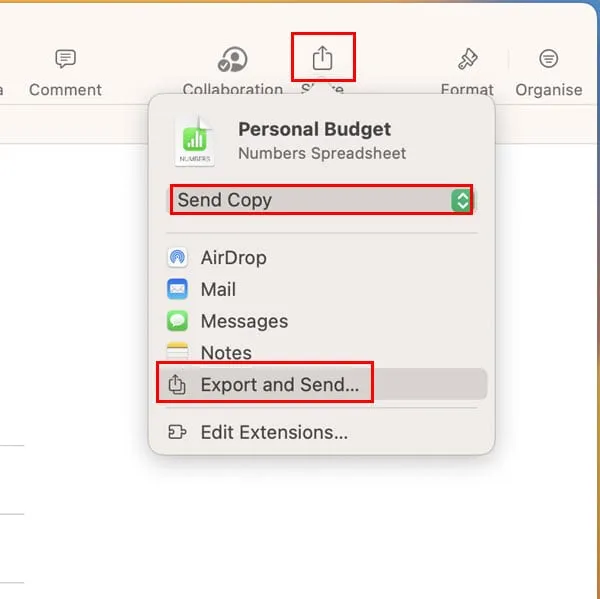
- Vaya a la pestaña Excel en el cuadro de diálogo Exportar su hoja de cálculo y haga clic en Enviar una copia .
- Ahora puedes elegir entre las opciones disponibles, como Mensajes , AirDrop , Correo y más.
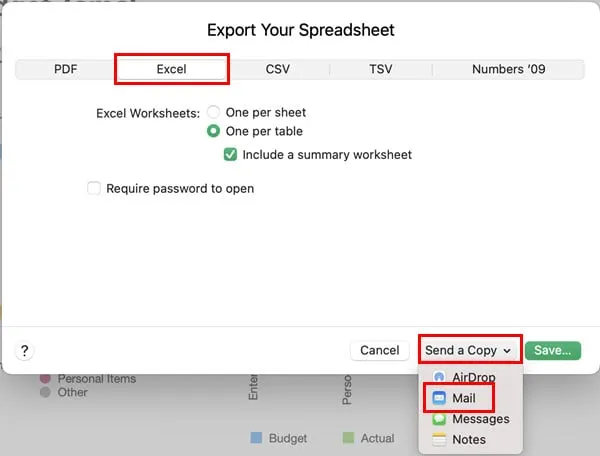
Exportarlo como un archivo Excel en iPad
Si ha recibido o alguien le envía un archivo de hoja de cálculo de Apple Numbers, ambos pueden seguir estos pasos para convertir el archivo a Excel o enviarlo como un libro de trabajo:
- Abra la aplicación Números .
- Toque el libro de trabajo que desea abrir desde el menú Recientes .
- Haga clic en el icono Compartir en la barra de menú superior.
- Debería ver un menú contextual con el nombre del libro abierto.
- Toque la flecha desplegable Colaborar y elija Enviar copia .
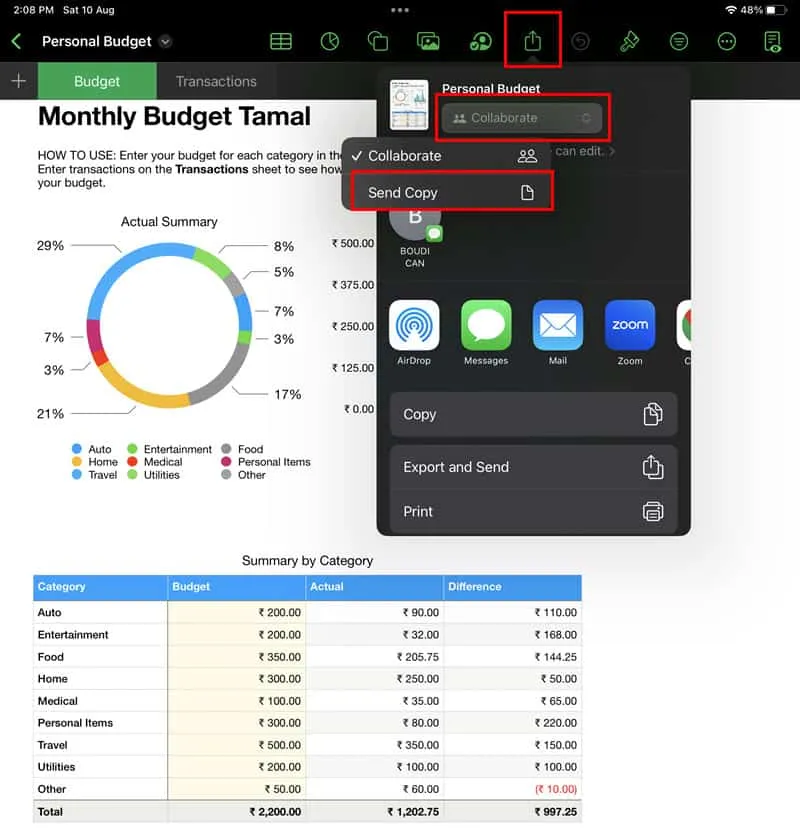
- Ahora, toque Exportar y Enviar en el menú contextual.
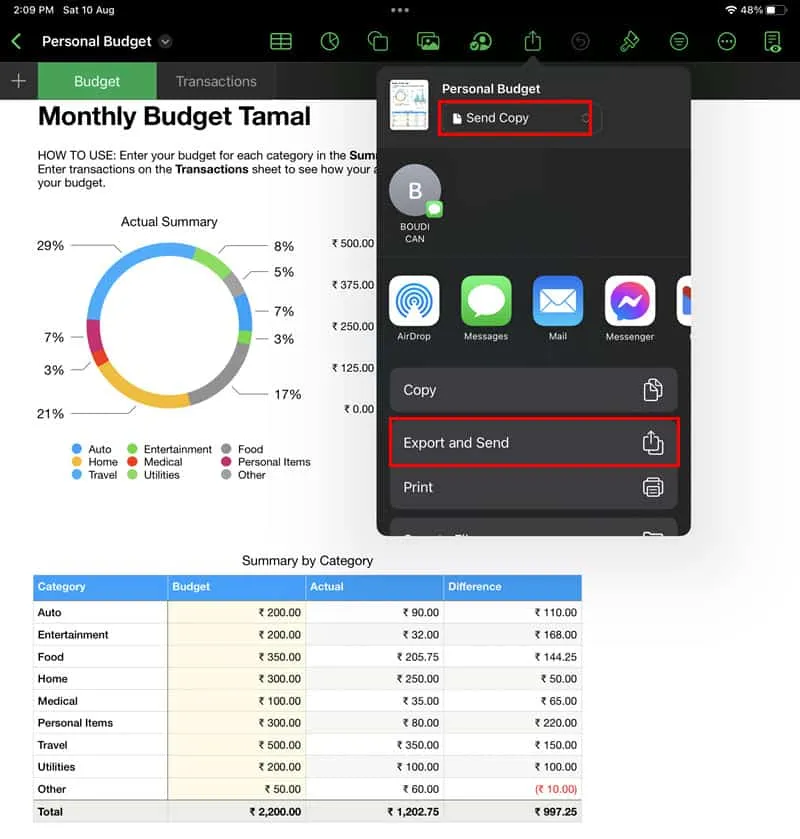
- Seleccione Excel en el cuadro de diálogo Exportar su hoja de cálculo .
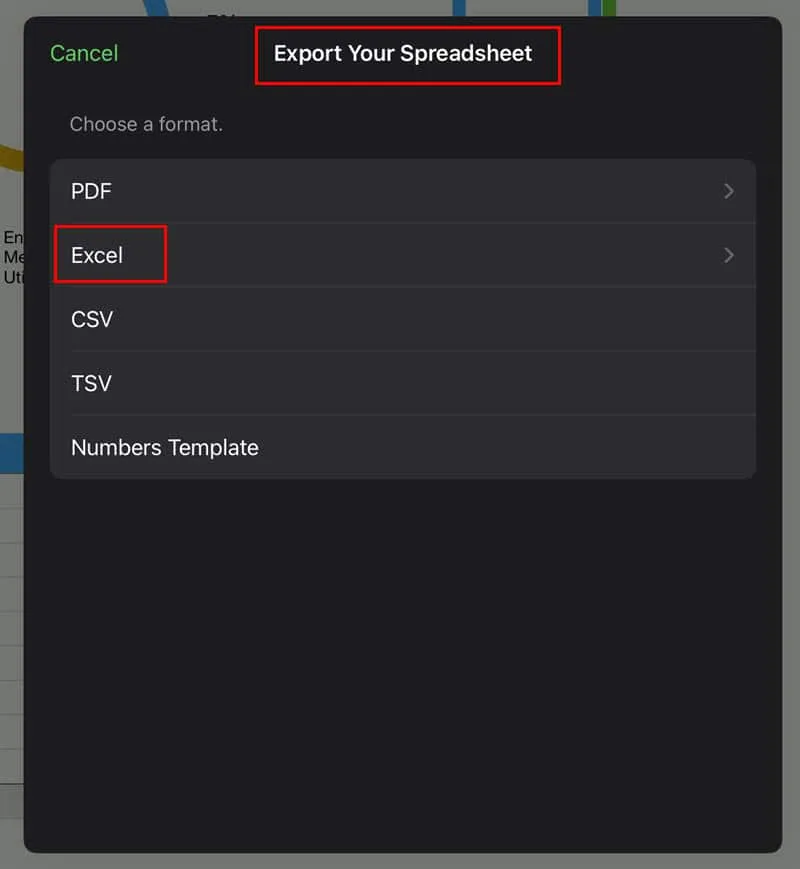
- En el cuadro de diálogo Opciones de Excel , toque el botón Exportar en la esquina superior derecha.
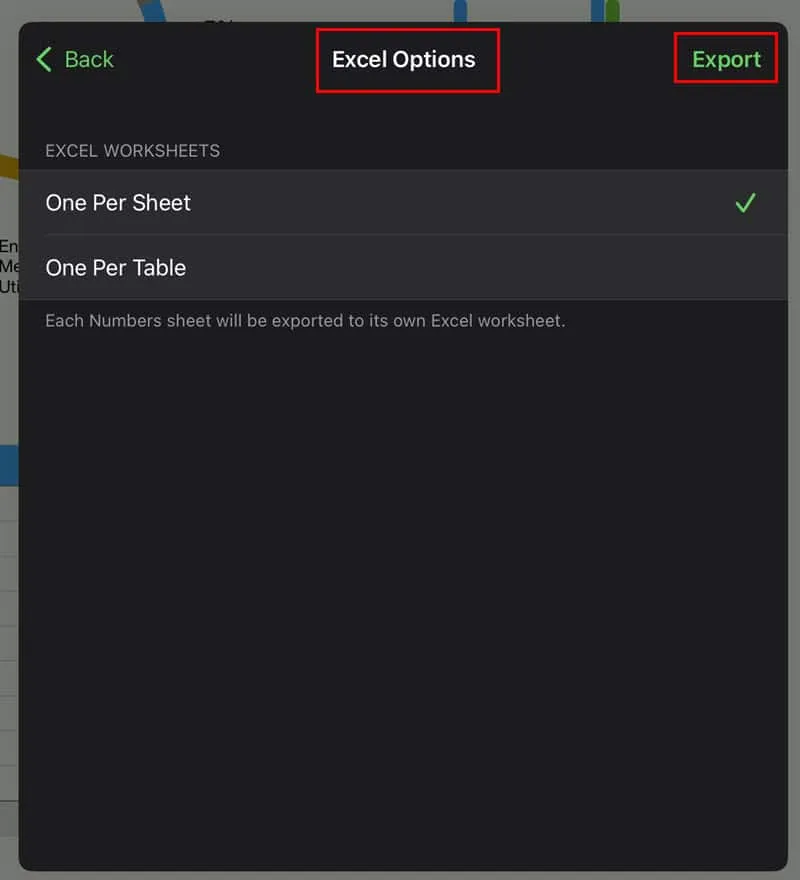
- Toque el botón Continuar en la página Detalles de exportación .
- Si va a enviar el archivo a otra persona, elija Gmail , Apple Mail , etc., en el menú de compartir archivos .
- Por el contrario, si eres el destinatario, puedes elegir la opción Guardar en archivos .
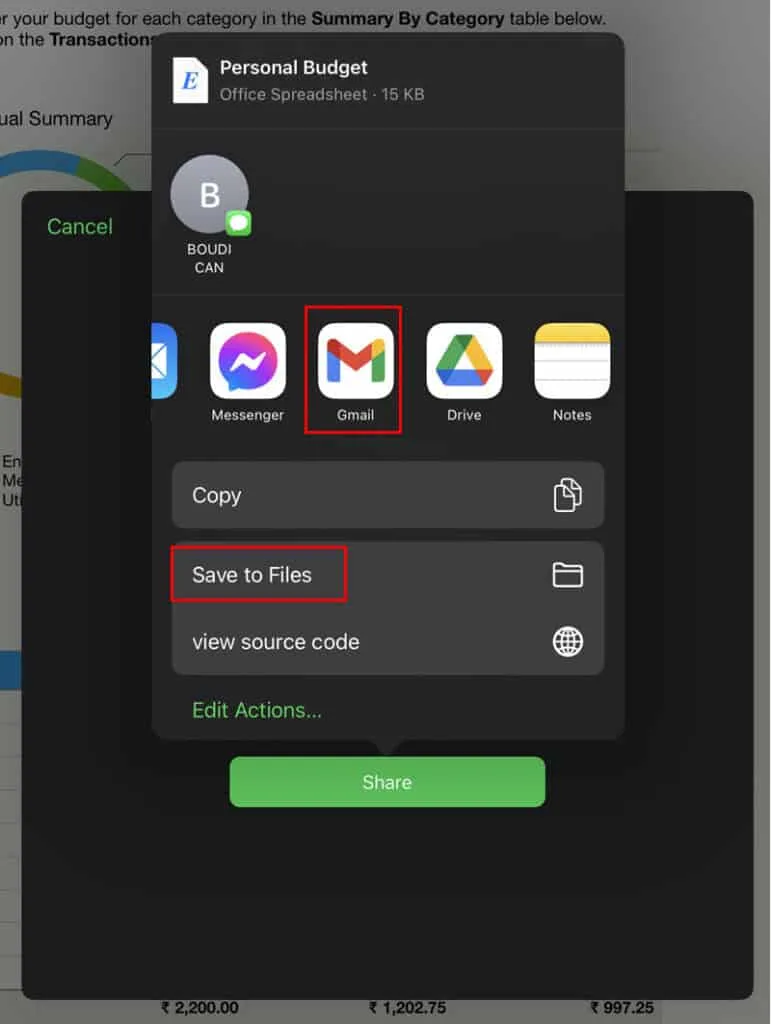
- En la captura de pantalla a continuación, seleccioné la unidad compartida en mi PC para guardar el archivo convertido.
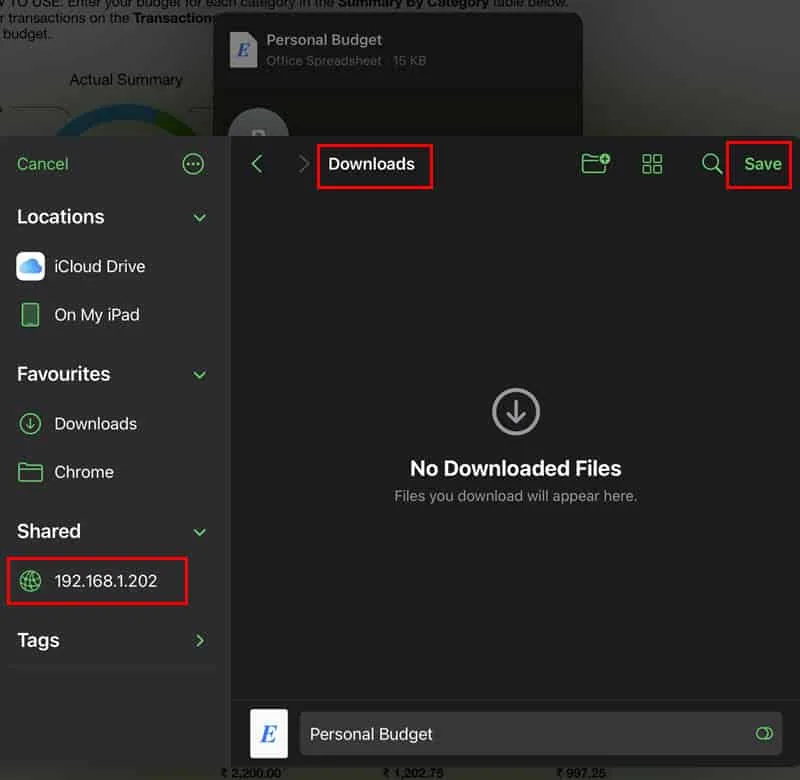
- Ahora puedes usar la aplicación de escritorio Excel para abrir el archivo Numbers como un archivo XLSX .
Cómo usar la aplicación Números de iCloud
Si alguien quiere compartir un archivo de Numbers contigo, regístrate para obtener una cuenta gratuita en iCloud Drive de Apple y pídele que comparta el archivo con esa cuenta. El archivo de Numbers estará disponible como archivo compartido en tu iCloud Drive. Ahora, sigue estos pasos:
- Inicia sesión en iCloud Drive usando tu ID de Apple en el que tienes el archivo Numbers .
- Deberías ver el archivo en la sección Recientes de Drive .
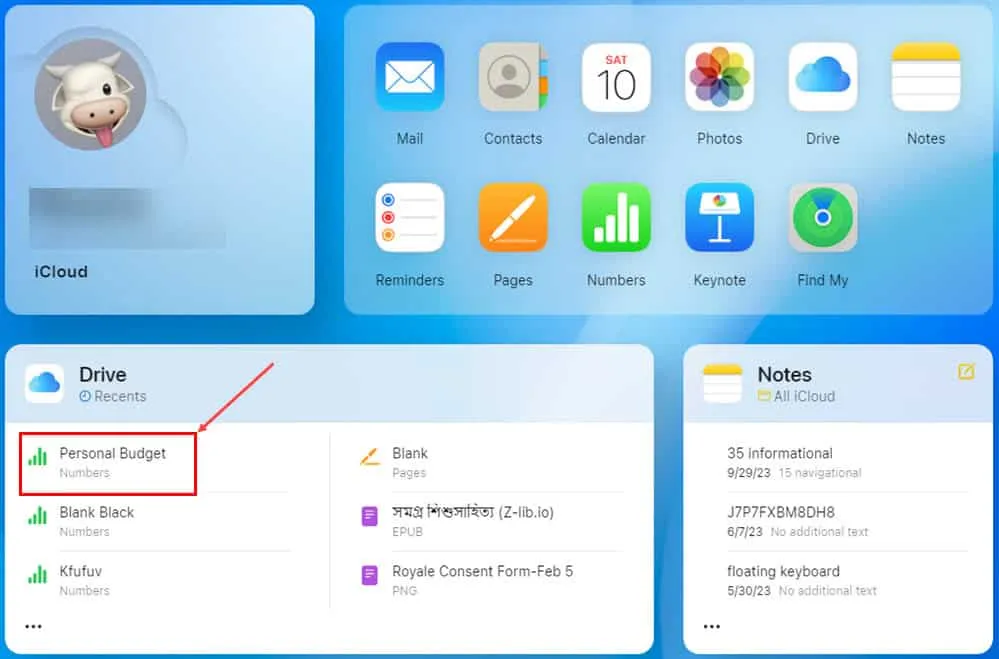
- Si no está allí, haga clic en el ícono de la aplicación Numbers .
- Se abrirá la sección Recientes de la pantalla detrás de escena de Números .
- Ahora deberías ver el archivo Numbers compartido .
- Pase el cursor del mouse sobre él para resaltarlo.
- Aparecerá un icono de menú con tres puntos en el borde derecho. Haz clic en él.

- Seleccione la opción Descargar una copia… en el menú contextual que se abre.
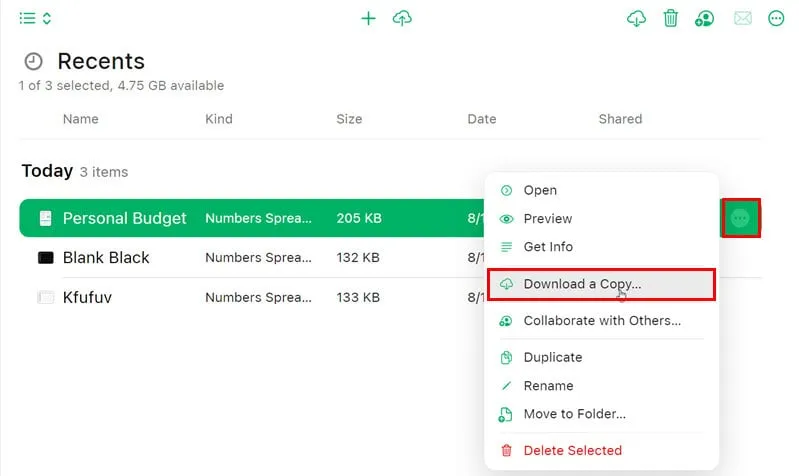
- Seleccione la opción Excel en el cuadro de diálogo de superposición.
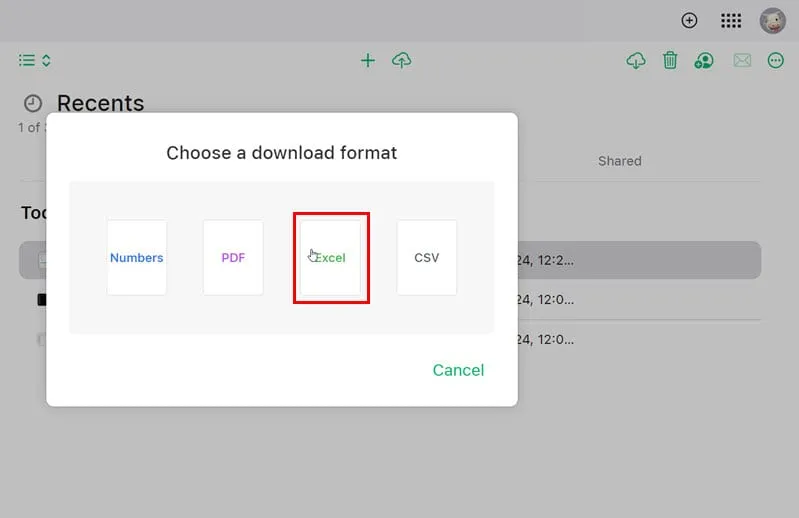
- Verá el cuadro de diálogo Creando un archivo para descargar… La conversión del archivo puede demorar un minuto.
- Haga clic en Aceptar en el cuadro de diálogo Exportar advertencias .
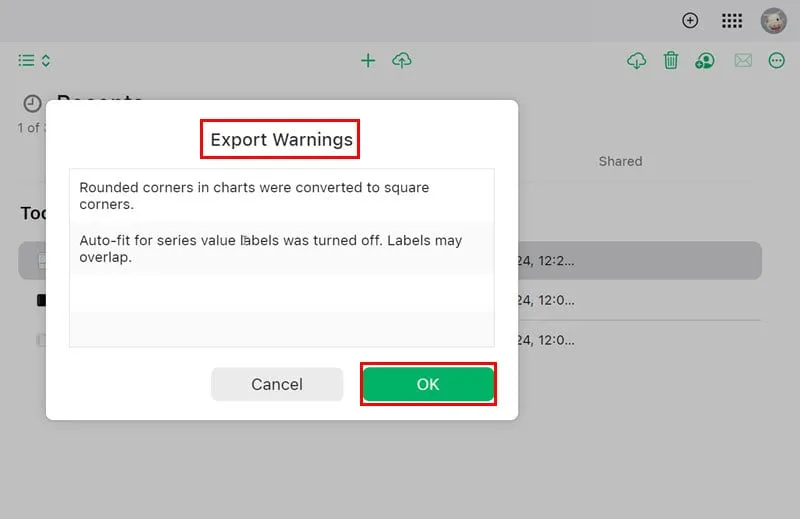
- Su navegador descargará automáticamente la versión XLSX del archivo Numbers .
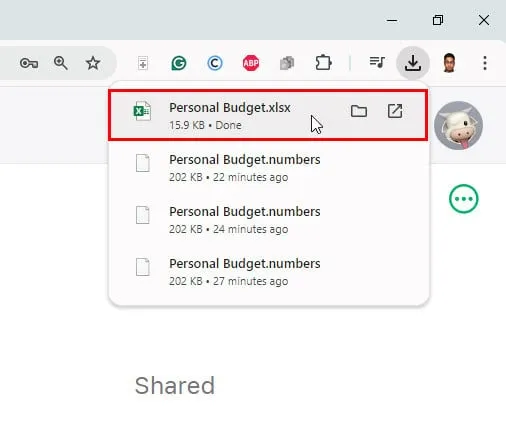
Ahora puede abrir este archivo en el escritorio o la aplicación web de Excel.
Sin embargo, puedes evitar este paso de conversión de archivos pidiéndole al remitente que haga lo siguiente:
- Cuando el archivo Numbers ya esté abierto, haga clic en el menú Ver herramientas de Numbers . Es el ícono de menú con tres puntos .
- Haga clic en la opción Enviar una copia… en el menú contextual.
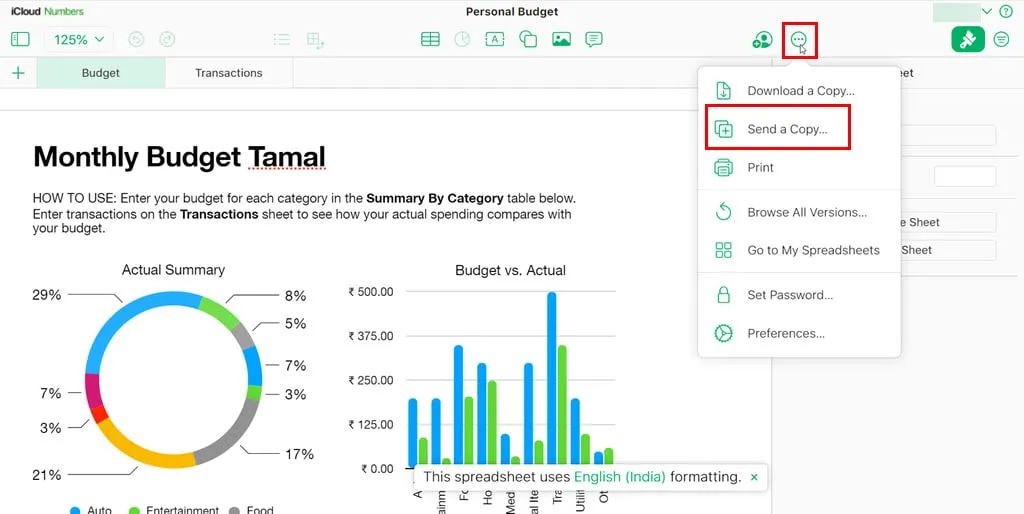
- En el cuadro de diálogo que aparece a continuación, elija Excel como tipo de archivo.
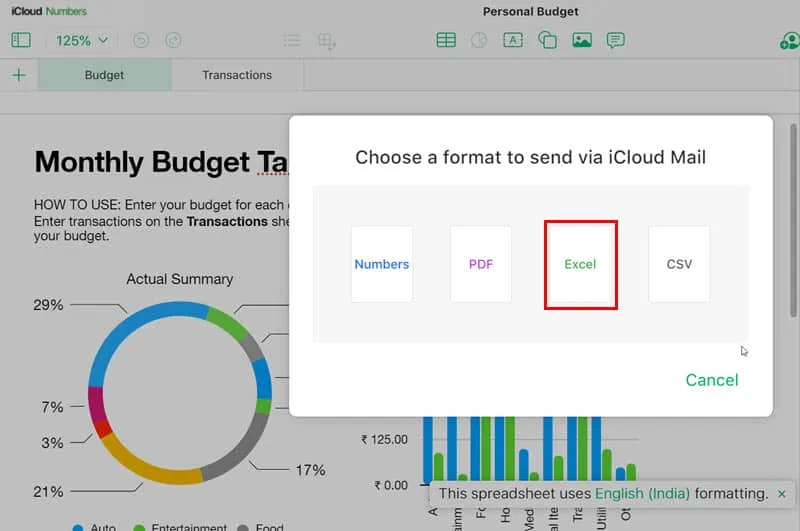
- Cuando vea el cuadro de diálogo Su hoja de cálculo está lista , haga clic en el botón Correo electrónico .
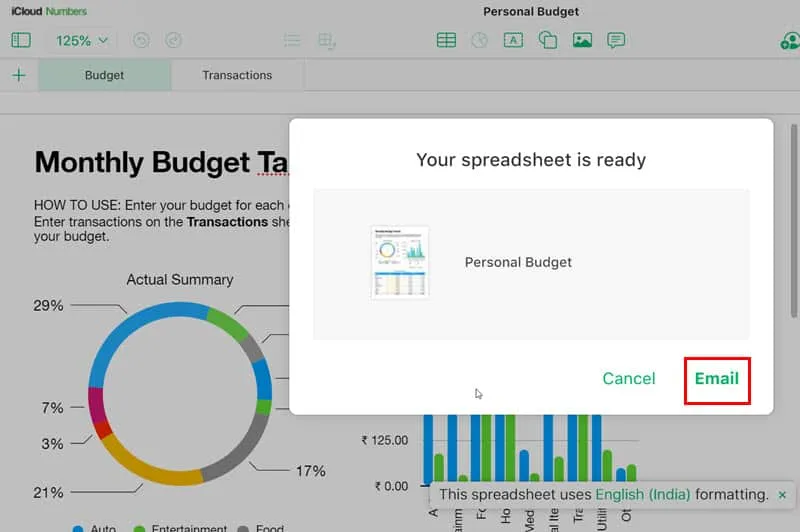
- Ahora, el remitente verá otro cuadro de diálogo para elegir un cliente de correo electrónico para enviarle el archivo.
- Recibirás un libro de Excel convertido.
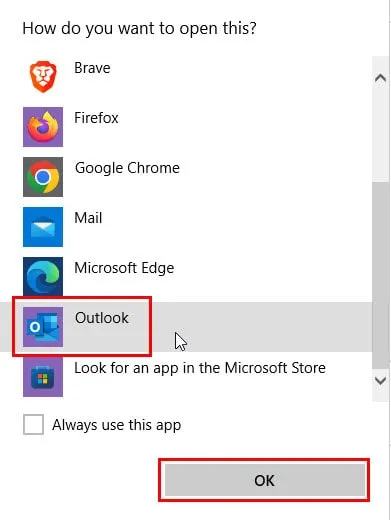
Uso de una herramienta de conversión de archivos de terceros
Las herramientas de conversión de archivos en línea pueden transformar instantáneamente el archivo Numbers a un formato Excel. Sin embargo, este método implica cargar los archivos a un almacenamiento en la nube de terceros. Aunque muchas utilizan el cifrado SSL para proteger la comunicación de su dispositivo con el servidor de conversión de archivos, considere los riesgos antes de elegir este método.
- Visita la herramienta Conversión de NÚMEROS .
- Haga clic en el botón Seleccionar archivo y cargue el archivo Numbers que desea convertir.
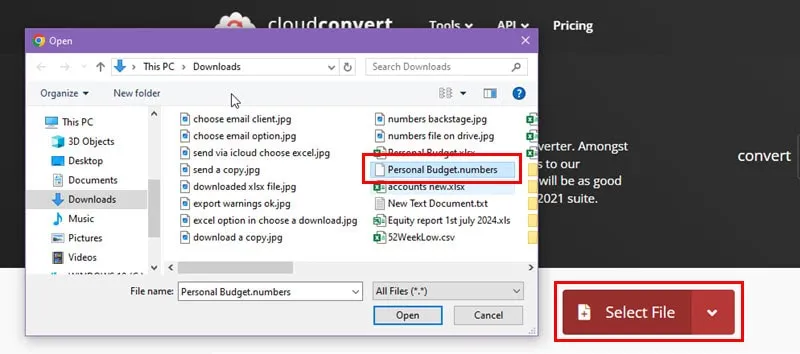
- Seleccione XLSX en el menú desplegable Convertir a .
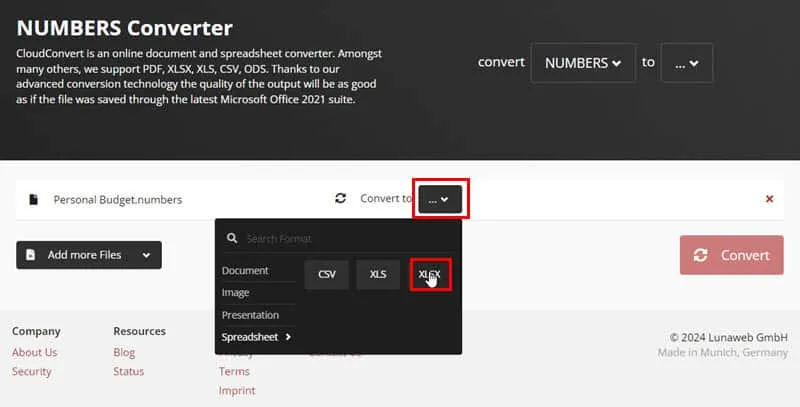
- Pulse el botón Convertir .
- Haga clic en Descargar para obtener el archivo convertido en su PC.
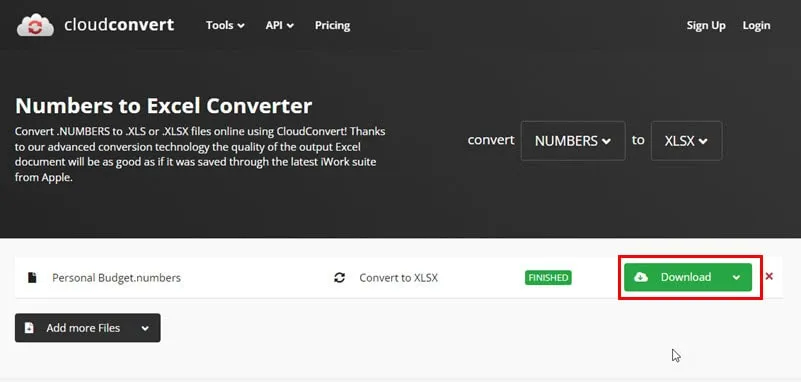
- Utilice la aplicación de escritorio Excel para abrir la hoja de cálculo.
Resumen
Entonces, ahora ya sabes cómo abrir un archivo Numbers en Excel de varias maneras.
Si el archivo convertido no se inicia, pruebe los pasos de solución de problemas para el archivo de Excel que no se abre al hacer doble clic.
Si el artículo te resultó útil o conoces un mejor método de conversión, no dudes en mencionarlo en tu comentario. También puedes aprender a abrir archivos . accdb y SQL.BAK fácilmente.



Deja una respuesta